
ແຕ່ລະອຸປະກອນຄອມພິວເຕີມີໂປແກຼມຂອງຕົນເອງ. ລະບົບປະຕິບັດການຫຼືອຸປະກອນອື່ນໆຫມາຍເຖິງມັນຜ່ານໂປແກຼມພິເສດ - ຄົນຂັບລົດ. ໂດຍທົ່ວໄປພວກມັນຈະເຂົ້າມາໃນຊຸດທີ່ມີອຸປະກອນ, ຕົວຢ່າງ, ໃນ CD ຫຼື DVD, ແຕ່ມີໃຫ້ດາວໂຫລດແລະຈາກແຫຼ່ງອື່ນໆ. ພວກເຂົາຈໍາເປັນຕ້ອງໄດ້ຕິດຕັ້ງ, ແລະພຽງແຕ່ເພີ່ມເອກະສານ PC ທີ່ຈໍາເປັນເທົ່ານັ້ນຈະເຮັດວຽກຢ່າງຖືກຕ້ອງ. ໃນຖານະເປັນສ່ວນຫນຶ່ງຂອງບົດຂຽນຂອງມື້ນີ້, ພວກເຮົາຈະສໍາພັດກັບຂັ້ນຕອນການດາວໂຫລດແລະຕິດຕັ້ງໂປແກຼມໂປແກຼມດັ່ງກ່າວສໍາລັບ asus x751l laptop.
ພວກເຮົາກໍາລັງຊອກຫາແລະຕິດຕັ້ງຜູ້ຂັບຂີ່ສໍາລັບແລັບທັອບ Asus X751L
ໃນການປະຕິບັດວຽກງານ, ບໍ່ມີຫຍັງສັບສົນ, ມັນຈໍາເປັນຕ້ອງໄດ້ຊອກຫາທາງເລືອກທີ່ດີທີ່ສຸດຈາກຜູ້ໃຊ້, ເຊິ່ງມັນຈະຖືກຄົ້ນຫາແລະກໍາລັງໂຫລດແລະໂຫລດ. ໃນທາງກັບກັນ, ພວກເຮົາຕ້ອງການສະແດງໃຫ້ເຫັນຢ່າງຈະແຈ້ງວ່າຫຼັກການຂອງການກະທໍາຂອງແຕ່ລະວິທີການທີ່ມີຢູ່.ວິທີທີ່ 1: ຫນ້າສະຫນັບສະຫນູນຂອງນັກພັດທະນາ
ຜູ້ໃຊ້ສ່ວນໃຫຍ່ຮູ້ກ່ຽວກັບການມີຢູ່ຂອງແຜ່ນທີ່ມີໃບອະນຸຍາດທີ່ມີຜູ້ຂັບຂີ່ສໍາລັບຄອມພິວເຕີໂນດບຸກທີ່ມາພ້ອມກັບພວກມັນ. ເຖິງຢ່າງໃດກໍ່ຕາມ, ບາງຄັ້ງພວກເຂົາໄດ້ຮັບຄວາມເສຍຫາຍຫຼືສູນເສຍໄປ, ສະນັ້ນທ່ານຕ້ອງໃຊ້ວິທີອື່ນອີກ. ປະສິດທິຜົນທີ່ສຸດແມ່ນຖືວ່າເປັນອຸທອນກັບເວັບໄຊທ໌ທາງການ, ເຊິ່ງແມ່ນແຫຼ່ງຕົ້ນສະບັບຂອງເອກະສານທັງຫມົດ.
ໄປທີ່ເວັບໄຊທ໌ທາງການ Asus
- ໃຊ້ເອກະສານອ້າງອີງຂ້າງເທິງເພື່ອເຂົ້າຫາຫນ້າທີ່ກໍານົດໄວ້. ທ່ານເລືອກພາກສ່ວນ "ບໍລິການ" ຢູ່ທີ່ນັ້ນແລະໄປທີ່ "ການສະຫນັບສະຫນູນ".
- ຖິ້ມຊື່ຜະລິດຕະພັນໂດຍຜ່ານການຄົ້ນຫາແລະເລືອກຫນຶ່ງໃນການດັດແປງທີ່ມີຢູ່ໃນຜົນໄດ້ຮັບ.
- ສອງສາມປະເພດຈະຖືກສະແດງຢູ່ໃນຫນ້າຂອງອຸປະກອນ. ໃນທີ່ນີ້ທ່ານຕ້ອງການຍ້າຍໄປທີ່ "ຄົນຂັບລົດແລະສິ່ງອໍານວຍຄວາມສະດວກ".
- ລະບົບປະຕິບັດການທີ່ມີການເຄື່ອນໄຫວແມ່ນໄດ້ລະບຸຕົ້ນຕໍ, ພຽງແຕ່ຄົນຂັບທີ່ເຂົ້າກັນໄດ້ເຊິ່ງຈະປະກົດຂຶ້ນຫລັງຈາກນັ້ນ.
- ແຟ້ມສໍາລັບແຕ່ລະສ່ວນປະກອບແມ່ນບັນຈຸແຍກຕ່າງຫາກ, ສະນັ້ນທໍາອິດຊອກຫາມັນ, ແລະຈາກນັ້ນກົດປຸ່ມ "ດາວໂຫລດ".
- ຄາດຫວັງວ່າການສິ້ນສຸດຂອງການດາວໂຫລດຮວບຮວມ, ຫຼັງຈາກທີ່ແລ່ນມັນຜ່ານເຄື່ອງມືທີ່ສະດວກ.
- ໃນໄດເລກະທໍລີ, ຊອກຫາເອກະສານທີ່ສາມາດປະຕິບັດໄດ້, ເປີດມັນແລະປະຕິບັດຕາມຄໍາແນະນໍາ. ບາງຄັ້ງການຕິດຕັ້ງຜ່ານໄປໂດຍອັດຕະໂນມັດແລະທ່ານບໍ່ຈໍາເປັນຕ້ອງກົດຫຍັງ, ປ່ອງຢ້ຽມຈະປິດຕົວທ່ານເອງ.


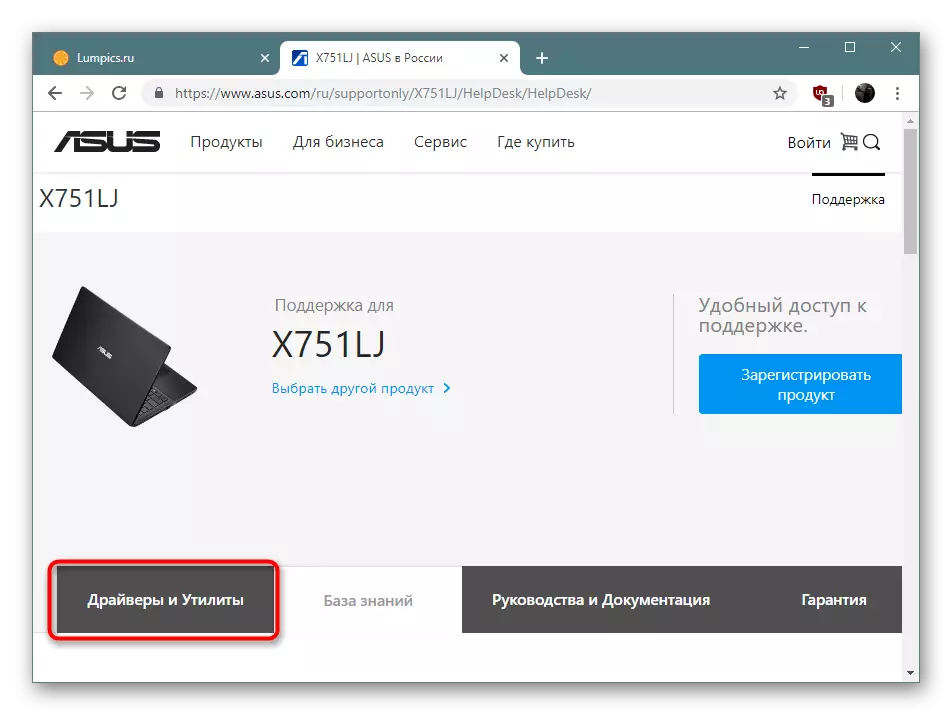

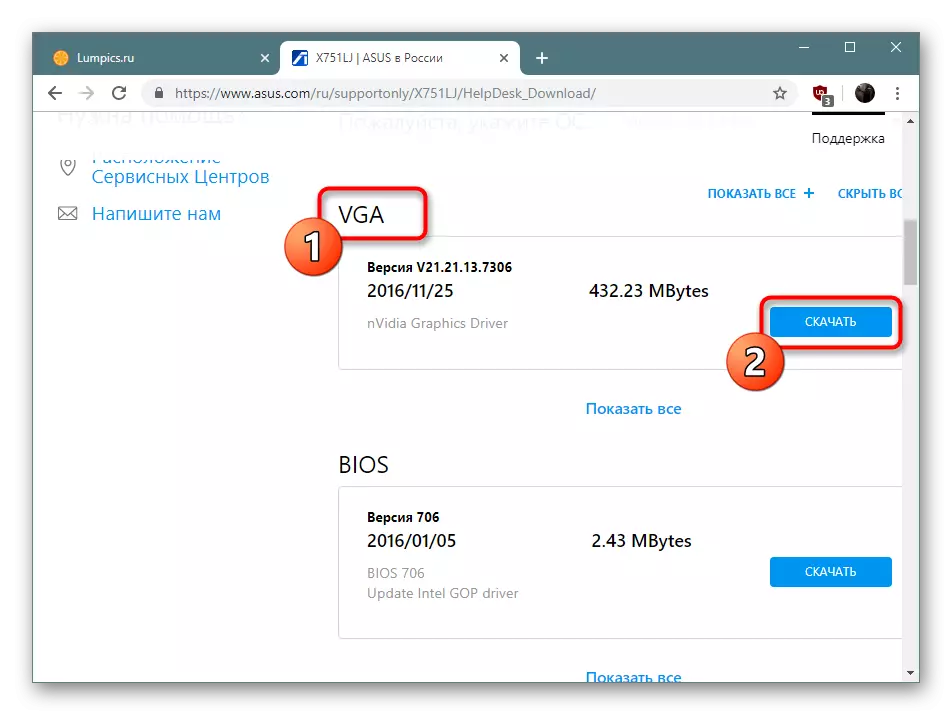


ການກະທໍາເຫຼົ່ານີ້ຈະຕ້ອງໄດ້ຜະລິດສໍາລັບແຕ່ລະສ່ວນປະກອບໃນການເຮັດ, ໃນເວລາທີ່ເລືອກລຸ້ນໃຫມ່ຫຼ້າສຸດ. ເມື່ອສໍາເລັດຂັ້ນຕອນການຕິດຕັ້ງທັງຫມົດ, ໃຫ້ແນ່ໃຈວ່າທ່ານເລີ່ມຕົ້ນການແຂ່ງຂັນຄອມພິວເຕີ້ເພື່ອປ່ຽນການປ່ຽນແປງ.
ວິທີທີ່ 2: Usus Live Update Utility
ບໍລິສັດໄດ້ເຂົ້າຮ່ວມໃນການຜະລິດອົງປະກອບ, ຄອມພິວເຕີແລະໂນດບຸກມັກຈະກໍາລັງພັດທະນາການປັບປຸງຊອບແວແລະຄົນຂັບລົດຂອງຕົນເອງ, ແລະ Asus ບໍ່ໄດ້ມີຂໍ້ຍົກເວັ້ນ. ມັນພຽງແຕ່ສາມາດເຂົ້າມາໃຊ້ໄດ້ສໍາລັບການດາວໂຫລດເອກະສານທີ່ຕ້ອງການ.
- ປະຕິບັດ 4 ບາດກ້າວທໍາອິດຈາກການສິດສອນທີ່ຜ່ານມາ. ໃນຫນ້າ SOFTE, ລົງໄປທີ່ພາກສ່ວນປະໂຫຍດແລະເລີ່ມດາວໂຫລດມັນໂດຍກົດປຸ່ມທີ່ເຫມາະສົມ.
- ໄປທີ່ບ່ອນເກັບມ້ຽນທີ່ດາວໂຫລດມາ.
- ດໍາເນີນການໄຟລ໌ setup.exe ທີ່ສາມາດປະຕິບັດໄດ້.
- ເມື່ອເປີດຕົວຂອງຄວາມຍາວປາການຕິດຕັ້ງ, ໃຫ້ໄປທີ່ຂັ້ນຕອນຕໍ່ໄປໂດຍການກົດທີ່ "Next".
- ລະບຸສະຖານທີ່ທີ່ສະດວກໃນການບັນທຶກໄຟລ໌ໂປແກຼມໃນການແບ່ງປັນທີ່ມີເຫດຜົນຂອງຮາດດິດຫລືສື່ທີ່ຖອດອອກໄດ້.
- ດໍາເນີນຂັ້ນຕອນການຕິດຕັ້ງ.
- ໃນເວລາທີ່ທ່ານເລີ່ມຕົ້ນການປັບປຸງສົດໆຄັ້ງທໍາອິດ, ກົດປຸ່ມທີ່ຖືກກໍານົດໂດຍສະເພາະເພື່ອກວດສອບການປັບປຸງ.
- ຖ້າການຄົ້ນຫາໄດ້ສໍາເລັດການສໍາເລັດແລ້ວແລະສ່ວນປະກອບໃຫມ່ສໍາເລັດແລ້ວ, ກົດທີ່ປຸ່ມ "ຕັ້ງ", ແລະຫຼັງຈາກການຕິດຕັ້ງສໍາເລັດແລ້ວ, Restart ອຸປະກອນ.
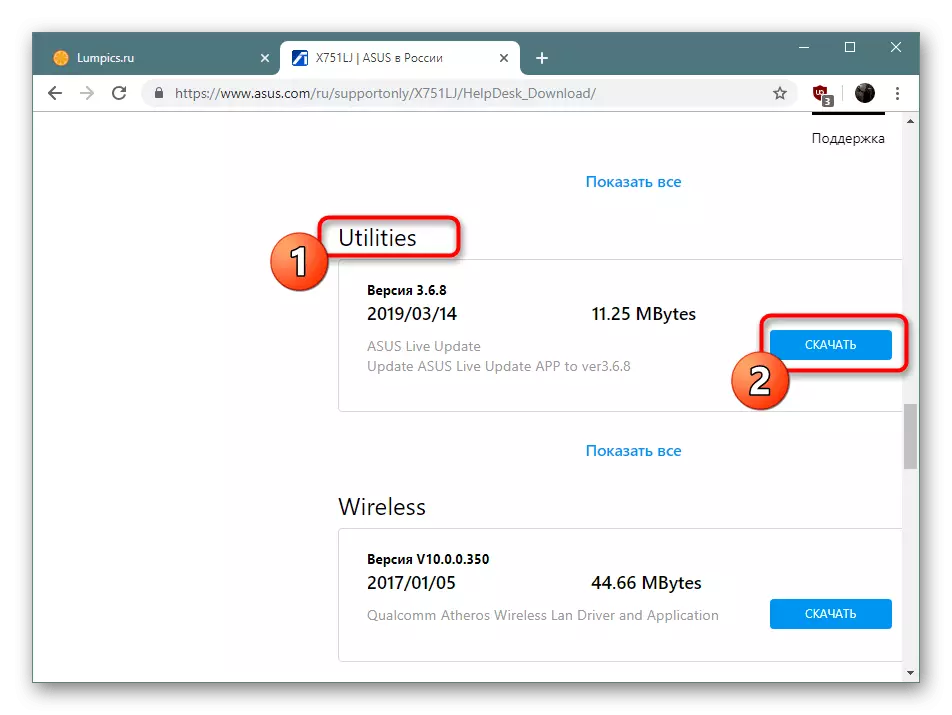


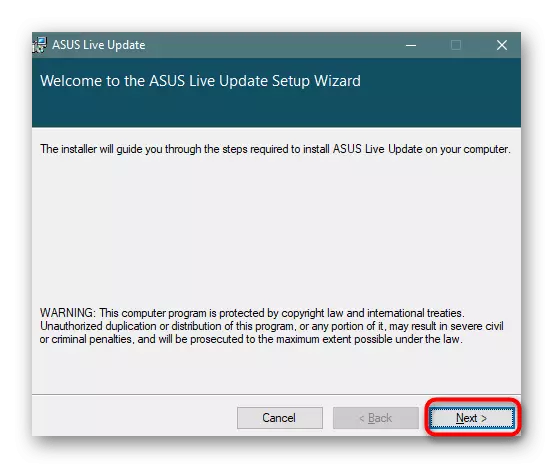




ວິທີການທີ 3: ການຕິດຕັ້ງມະຫາຊົນຜ່ານຊອບແວພິເສດ
ຜົນປະໂຫຍດທີ່ໄດ້ພິຈາລະນາໃນວິທີການທີ່ຜ່ານມາແມ່ນບໍ່ໄດ້ເລືອກເອົາຄົນຂັບໃຫມ່ຢ່າງຖືກຕ້ອງຫຼືໂຫລດສະບັບເກົ່າຂອງພວກເຂົາ, ສະນັ້ນມັນກໍ່ມີຜົນກະທົບຕໍ່ຫົວຂໍ້ການແກ້ໄຂທີ່ກ້າວຫນ້າ. ໃນອິນເຕີເນັດ, ມີຫລາຍໂປແກມພິເສດທີ່ດໍາເນີນການກັບຫນ້າທີ່ການຄົ້ນຫາແລະຕິດຕັ້ງຂອງຄົນຂັບລົດ. ທ່ານພຽງແຕ່ຕ້ອງການຕິດຕັ້ງໂປແກຼມດັ່ງກ່າວອອກຈາກຜູ້ໃຊ້, ໃຫ້ກໍານົດຕົວກໍານົດສໍາລັບການວິເຄາະແລະຄາດຫວັງການດໍາເນີນງານເພື່ອໃຫ້ສໍາເລັດການດໍາເນີນງານ. ແຕ່ລະວິທີແກ້ໄຂດັ່ງກ່າວມີລັກສະນະເປັນຂອງຕົນເອງທີ່ທ່ານສາມາດອ່ານໄດ້ໂດຍການກົດທີ່ລິ້ງດ້ານລຸ່ມ.
ອ່ານເພິ່ມເຕິມ: ໂຄງການທີ່ດີທີ່ສຸດສໍາລັບການຕິດຕັ້ງຜູ້ຂັບຂີ່
ຖ້າຜູ້ໃຊ້ບໍ່ເຄີຍປະເຊີນຫນ້າກັບການເຮັດວຽກໃນບັນດາໂຄງການທີ່ລະບຸໄວ້, ມັນເບິ່ງຄືວ່າມັນມີຄວາມຫຍຸ້ງຍາກພຽງພໍ. ມັນແມ່ນຄືກັບຜູ້ໃຊ້ນີ້ທີ່ພວກເຮົາແນະນໍາໃຫ້ຄຸ້ນເຄີຍກັບອຸປະກອນການແຍກຕ່າງຫາກທີ່ມີການວິເຄາະຂອງການຕິດຕໍ່ພົວພັນກັບ DrivePack Solution.

ອ່ານຕໍ່: ວິທີການປັບປຸງຄົນຂັບລົດໃນຄອມພີວເຕີ້ໂດຍໃຊ້ການແກ້ໄຂ DrivePack
ວິທີທີ່ 4: ຕົວເລກອຸປະກອນທີ່ເປັນເອກະລັກ
ຮູບແບບ laptage asus x751l ທີ່ກໍາລັງພິຈາລະນາ, ພ້ອມທັງຄອມພິວເຕີໂນດບຸກອື່ນໆ, ປະກອບດ້ວຍສ່ວນປະກອບຈໍານວນຫນຶ່ງທີ່ປະກອບເປັນລະບົບປະຕິບັດການດຽວ. ແຕ່ລະທາດເຫຼັກດັ່ງກ່າວໄດ້ຖືກສ້າງຂື້ນມາແຍກຕ່າງຫາກໂດຍບໍລິສັດໃດຫນຶ່ງ, ເຊິ່ງໃນເວທີພັດທະນາທີ່ຖືກມອບຫມາຍໃຫ້ລາວເປັນເອກະລັກສະເພາະ. ທ່ານ, ການນໍາໃຊ້ການຊອກຫາໃນເຄືອຂ່າຍຫຼືຜ່ານທາງເມນູ Manager ອຸປະກອນໃນ Windows, ສາມາດຊອກຫາລະຫັດເຫຼົ່ານີ້ແລະຊອກຫາແລະດາວໂຫລດແລະດາວໂຫລດໄດເວີ. ບົດຂຽນອື່ນແມ່ນອຸທິດໃຫ້ກັບຫົວຂໍ້ນີ້ຕໍ່ໄປ.ອ່ານເພິ່ມເຕິມ: ຄົ້ນຫາຜູ້ຂັບຂີ່ Hardware
ວິທີທີ່ 5: ເຄື່ອງມືມາດຕະຖານ OS
ຖ້າທ່ານສົນໃຈໃນການເຮັດໂດຍບໍ່ມີການນໍາໃຊ້ເງິນທຶນເພີ່ມເຕີມເຊັ່ນສະຖານທີ່ແລະໂປແກຼມ, ພວກເຮົາແນະນໍາໃຫ້ທ່ານເອົາໃຈໃສ່ກັບເຄື່ອງມືລະບົບປະຕິບັດການຂອງ Windows ທີ່ສ້າງຂື້ນມາ. ມັນຄົ້ນຫາແລະດາວໂຫລດໄດເວີສໍາລັບອຸປະກອນທີ່ລະບຸໄວ້ຜ່ານອິນເຕີເນັດ. ແນ່ນອນວ່າວິທີການນີ້ມີ minuses ຂອງຕົນເອງ - ຄວາມບໍ່ສາມາດໃນການປະຕິບັດການດໍາເນີນງານເມື່ອອຸປະກອນບໍ່ສະແດງໃນລະບົບ, ແລະການຄົ້ນຫາທີ່ຖືກຕ້ອງແມ່ນບໍ່ສະເຫມີໄປ.

ອ່ານຕໍ່: ການຕິດຕັ້ງຄົນຂັບດ້ວຍເຄື່ອງມື Windows ມາດຕະຖານ
ຫຼັງຈາກອ່ານດ້ວຍຕົວເລືອກແລະການຕິດຕັ້ງແລະການຕິດຕັ້ງຕໍ່ໄປນີ້, ທ່ານສາມາດເລືອກເອົາສິ່ງທີ່ເຫມາະສົມກັບສະຖານະການສະເພາະແລະເຮັດຕາມຄໍາແນະນໍາ.
